文章詳情頁
Win10打開網頁提示“SSL連接錯誤”怎么辦?
瀏覽:3日期:2022-10-27 10:14:00
我們經常會使用到瀏覽器瀏覽器網頁,但有的時候也會遇到一些問題。這不就有Win10系統的用戶,在瀏覽器網頁的時候,出現了“SSL連接錯誤”提示,這是什么情況?那遇到這樣的情況,要怎么去解決好呢?現在小編就和大家說一下Win10打開網頁提示“SSL連接錯誤”的解決方法。
方法如下:
1、按下“Win+R”組合鍵打開運行,在運行框中輸入:inetcpl.cpl 點擊確定打開“internet 選項”;
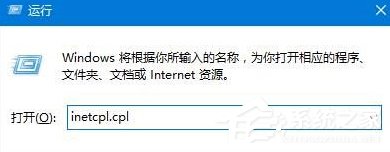
2、切換到【高級】選項卡;
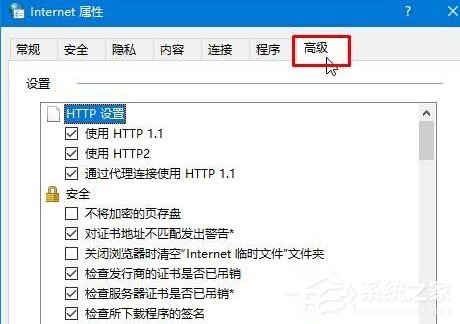
3、在設置框中勾選“使用SSL 3.0”、“使用SSL1.0”、“使用SSL 1.1”、“使用SSL 1.2”點擊應用并點擊確定;
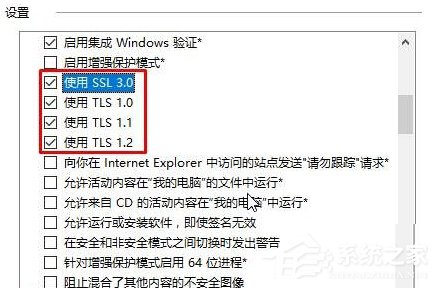
4、重啟瀏覽器即可解決SSL連接錯誤的問題了!
關于Win10打開網頁提示“SSL連接錯誤”的解決方法就給你們介紹到這里了;出現“SSL連接錯誤”提示的問題,是由于一些網頁需要瀏覽器支持SSL才可以進行訪問。希望能夠對你們有所幫助。
相關文章:
1. 榮耀MagicBook筆記本怎樣安裝win10系統 安裝win10系統方法介紹2. win10系統更改數據格式的方法3. 如何一鍵關閉所有程序?Windows系統電腦快捷關閉所有程序教程4. Win10系統IE瀏覽器首頁被鎖定成360導航怎那么解決?解決的方法介紹5. Win7系統DNS錯誤怎么辦?6. Win10 20H2文件夾隱藏了怎么顯示?7. win7系統無法識別dvd光盤怎么辦?8. Win10怎么卸載virtualbox?Win10升級提示立即卸載virtualbox怎么卸載?9. 炫龍炎魔T2Ti筆記本怎樣安裝win10系統 安裝win10系統操作步驟介紹10. WinXP顯示桌面快捷鍵的方法和步驟
排行榜
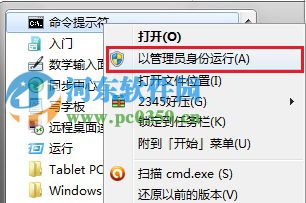
 網公網安備
網公網安備